在三星手機上關閉 Galaxy AI 的說明

如果您不再需要在三星手機上使用 Galaxy AI,您可以透過非常簡單的操作將其關閉。以下是關閉三星手機上 Galaxy AI 的說明。
Hangouts meet 被認為是 Google 最強大的免費在線教學工具之一。如果您熟悉在線教學軟件,那麼在使用此工具組織免費在線課程時,Hangouts meet 肯定不會讓您失望。
主要內容
Hangouts meet 是一種基於 Web 的在線學習/會議工具,集成在 Google 的 G-suite 中。通過該實用程序,公司、學校和教師可以使用它通過互聯網在任何地方更簡單、更方便地召開會議和開設在線課程。
如果您仍有疑問,以下原因將有助於回答您選擇 Hangouts meet 在線教學的原因:

以下是安裝 Hangouts meet 工具的說明。您可以通過以下快速操作開始上課或課堂:
在電腦上使用本軟件,老師和大家不需要下載任何軟件,只要確保您有一個電子郵件帳戶並按照以下步驟操作即可:
第 1 步:在 Google Chrome 上登錄現有的電子郵件系統,或者如果它已經可用,則無需再登錄

第 2 步:點擊 Google Apps 圖標,選擇 Meet

或者也可以通過網絡快速訪問,直接進入 Hangouts Meet 軟件:https : //meet.google.com/ 然後登錄您的電子郵件

只需通過簡單的步驟即可快速輕鬆地在計算機上登錄 Hangouts meet,而無需下載或安裝太多內容。

Hangouts meet 在線教學應用程序可在智能手機和平板電腦上使用。如果您不需要在計算機上安裝或下載任何應用程序,則需要在 Android 和 IOS 兩個最流行的操作系統上的智能手機或平板電腦上安裝 Hangouts meet 軟件。
在手機的應用商店下載 Hangouts meet 應用
然後通過電子郵件登錄到下載的應用程序
Hangouts meet 是谷歌的一項高級功能,在線課程完全免費。該工具具有最基本的功能,完全可以確保教師和學生在線學習和交流。
創建房間、班級和開始使用軟件的步驟如下:
要開始創建在線教室或班級:
第 1 步:單擊加入或開始會議以開始創建會議室/自習室

第 2 步:點擊後會出現一個書寫框,然後為班級/會議命名並選擇繼續。
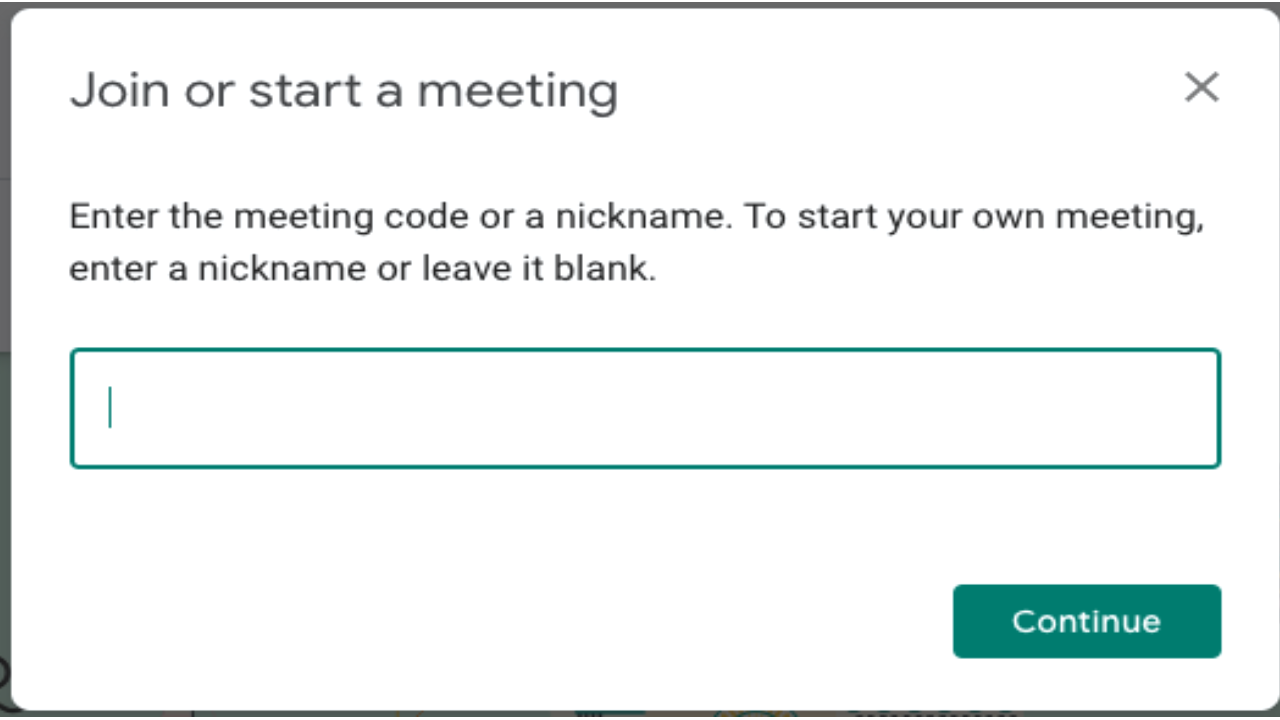
第三步:命名類代碼後,選擇更多選項和設置,根據需要配置Camera和Micro(通常不需要調整,因為系統可以識別)。設置歌曲(如果有)後選擇加入會議

第 4 步:安裝課程後,通過複製並傳遞(通過電子郵件或班級組)會議的鏈接(URL)給成員來邀請成員參加會議。課堂教師可以使用電子郵件地址或班級群組共享鏈接,供所有學生加入課程。
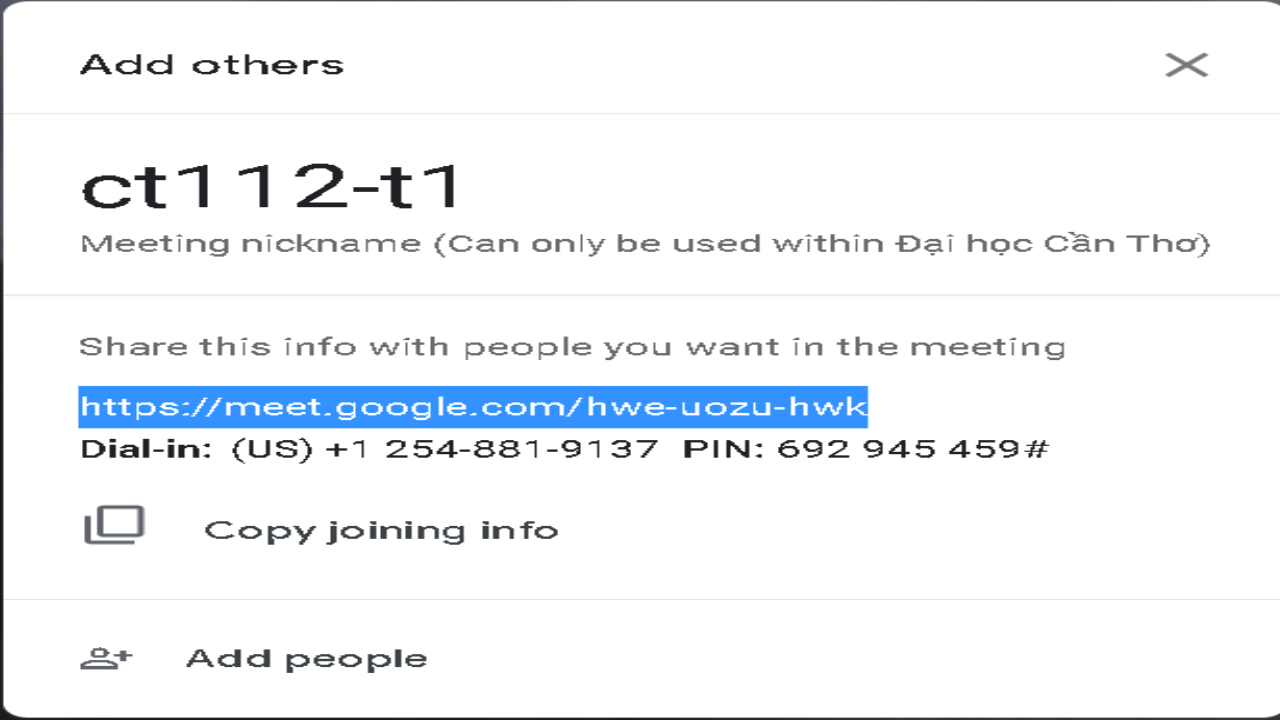
或者,如果您知道學生的電子郵件或小型會議,則可以選擇添加要邀請的人。這樣老師就可以添加每個人或複制粘貼多人的郵件列表(最多允許複製粘貼30封郵件)。發送工作表供學生填寫他們的電子郵件可以更容易地邀請並確保學生在正確的班級。

因此,教師可以簡單地創建一個教室。如果您是需要了解進入在線課程的步驟的學生,請按照以下信息進行操作。
步驟1:收到老師的加入鏈接(鏈接格式為:https : //meet.google.com/agk-rjwn-hpu )或老師通過地址電子郵件發送的參加邀請後。
在電子郵件中,學生點擊收到的電子郵件中的“加入會議”按鈕(如果收到參加 ULC 的直接鏈接,學生在 Web 瀏覽器的地址欄中輸入鏈接)

方法一:(鼓勵學生使用這種方法,因為只在瀏覽器中登錄一次並保存以備以後使用而無需再次登錄更方便)。點擊圈出位置的“登錄” 1
方法二:在方框2中輸入您的代碼或顯示名稱(需要完整認真地填寫以便老師理解信息)然後按Ask to join按鈕(數字3)
Step 2:登錄到班級後,會被重定向到班級的界面。在某些情況下,在學生的計算機上沒有網絡攝像頭或使用不支持攝像頭的手機,軟件會顯示消息“未找到攝像頭”或“未找到攝像頭”。在這種情況下,學生應該檢查他或她的網絡攝像頭連接或設備。然後按“立即加入”按鈕。
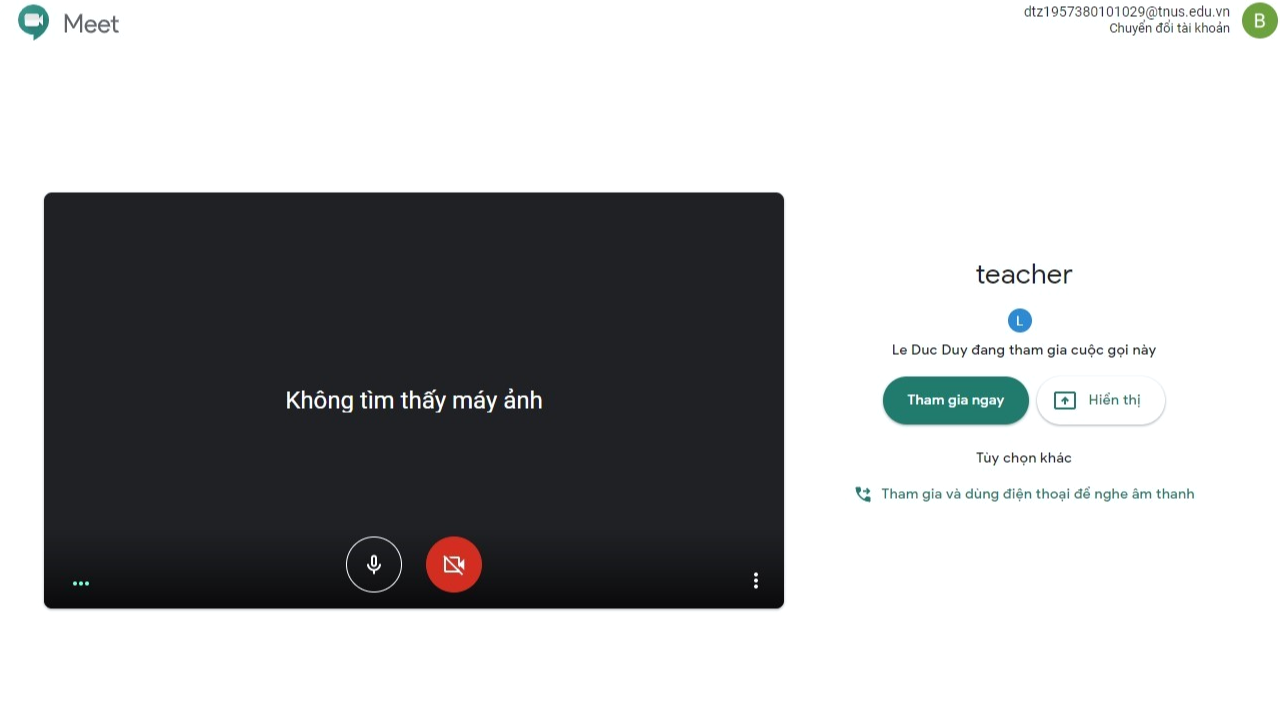
因此,學生可以通過不同的方式加入老師創建的在線課程。
以下是在方便教師和學生之間學習和傳遞知識的軟件上開設在線課程時的基本功能:

依次功能順序:
打開班級信息/班級共享文件
麥克風開/關
離開教室
打開/關閉網絡攝像頭
共享您自己的屏幕
其他選項
班級參加者名單
討論
共享文件列表
* 記錄課程
錄製課程,選擇選項按鈕,然後選擇錄製會議或課程本身進行錄製(視頻文件將保存在 Google Drive 上,系統將通過電子郵件將文件名通知給錄製器),當您想要結束記錄選擇選項並選擇停止記錄

* 線上聊天
在線上課期間,師生可以使用meet的聊天功能發送信息。單擊應用程序工具欄中的聊天。然後輸入您要發送的內容,然後按 Enter 即可評論、回复或與所有人聊天。

*設置一個提醒的約會
如果你像上面通常的Google Meet方式邀請學生,學生參加會議時必須得到老師的同意,這會佔用大班時間,影響學生的教學。老師,如果有學生進來晚了,為了克服本軟件的上述缺點,您可以通過谷歌日曆提前安排,通過:
在 Google Apps 中選擇日曆 -> 選擇上課時間並選擇更多選項 -> 在添加會議部分選擇環聊 -> 選擇保存以保存

在使用軟件學習的過程中,要做到最好的課堂,需要注意:
下面總結了使用 Hangouts Meet 進行教學的優缺點,供大家參考:
| 好處 | 缺點 |
|
有時傳輸線路和聲像質量也會或多或少受到影響,從而導致課程中斷。 |
當然,有了上面使用 Hangouts Meet 在線教學的詳細說明,它將使師生之間的學習變得簡單。歡迎在評論區下方留言,分享更多文章中沒有分享的你所知道的經驗!
如果您不再需要在三星手機上使用 Galaxy AI,您可以透過非常簡單的操作將其關閉。以下是關閉三星手機上 Galaxy AI 的說明。
如果您不需要在 Instagram 上使用任何 AI 角色,您也可以快速將其刪除。這是在 Instagram 上刪除 AI 角色的指南。
Excel 中的 delta 符號,又稱為三角形符號,在統計資料表中使用較多,用來表示增加或減少的數字,或根據使用者意願表示任何資料。
除了共享顯示所有工作表的 Google Sheets 檔案外,使用者還可以選擇共享 Google Sheets 資料區域或共享 Google Sheets 上的工作表。
基本上,在 iPhone 上刪除 eSIM 的操作也很簡單,我們可以遵循。以下是在 iPhone 上移除 eSIM 的說明。
除了在 iPhone 上將 Live Photos 儲存為影片之外,用戶還可以非常簡單地在 iPhone 上將 Live Photos 轉換為 Boomerang。
許多應用程式在您使用 FaceTime 時會自動啟用 SharePlay,這可能會導致您意外按錯按鈕並破壞正在進行的視訊通話。
當您啟用「點擊執行」時,該功能會運行並瞭解您點擊的文字或圖像,然後做出判斷以提供相關的上下文操作。
打開鍵盤背光會使鍵盤發光,這在光線不足的情況下操作時很有用,或者讓您的遊戲角落看起來更酷。以下有 4 種方法可以開啟筆記型電腦鍵盤燈供您選擇。
有許多方法可以在 Windows 10 上進入安全模式,以防您無法進入 Windows。若要在啟動電腦時進入安全模式 Windows 10,請參閱下方來自 WebTech360 的文章。
Grok AI 現在已擴展其 AI 照片產生器,將個人照片轉換為新的風格,例如使用著名動畫電影創建吉卜力工作室風格的照片。
Google One AI Premium 提供 1 個月的免費試用,用戶註冊即可體驗 Gemini Advanced 助理等多項升級功能。
從 iOS 18.4 開始,蘋果允許用戶決定是否在 Safari 中顯示最近的搜尋。
Windows 11 在截圖工具中整合了 Clipchamp 影片編輯器,以便用戶可以隨意編輯視頻,而無需使用其他應用程式。
漏斗圖通常描述不同階段如何合併為較小的輸出。這是在 PowerPoint 中建立漏斗圖的指南。













